ہے ایج کا آٹو مترجم کام نہیں کر رہا ہے۔ آپ کے کمپیوٹر پر؟ اگر ایسا ہے تو، یہ پوسٹ آپ کو دلچسپی دے گی۔ صارفین کے لیے، Edge کسی ویب صفحہ کا خود بخود ان کی زبان میں ترجمہ نہیں کرتا ہے یا انہیں کسی ایسے صفحہ کا ترجمہ کرنے کا اشارہ نہیں کرتا ہے جو غیر ملکی زبان میں ہو۔ اگر آپ نے اپنی زبان کی ترتیبات کو غلط طریقے سے ترتیب دیا ہے تو یہ مسئلہ پیدا ہوسکتا ہے۔

میں ایج میں مائیکروسافٹ ٹرانسلیٹر کیسے استعمال کروں؟
جب بھی آپ کسی ایسے صفحے پر جاتے ہیں جو آپ کی ترجیحی زبان میں نہیں ہے تو Microsoft Edge ویب صفحہ کا ترجمہ کرنے کی پیشکش کرتا ہے۔ یہ ٹرانسلیٹ بٹن بھی فراہم کرتا ہے جو براؤزر کے ایڈریس بار میں موجود ہوتا ہے۔ آپ بٹن پر کلک کر سکتے ہیں اور پھر وہ زبان منتخب کر سکتے ہیں جسے آپ ویب صفحہ پڑھنا چاہتے ہیں۔
آن لائن نقشہ سازی کی خدمات
درست کریں مائیکروسافٹ ایج آٹو ٹرانسلیٹر کام نہیں کر رہا ہے۔
اگر آپ کے ونڈوز پی سی پر مائیکروسافٹ ایج میں آٹو لینگویج ٹرانسلیٹر کام نہیں کر رہا ہے، تو آپ درج ذیل اصلاحات کو استعمال کر سکتے ہیں:
- کچھ دیر انتظار کریں اور ایج کو دوبارہ لانچ کریں۔
- Edge میں اپنی زبان کی ترتیبات کا جائزہ لیں۔
- ایج کو اپ ٹو ڈیٹ رکھیں۔
- مائیکروسافٹ ایج کو دوبارہ ترتیب دیں۔
- دائیں کلک کے سیاق و سباق کے مینو کا استعمال کرتے ہوئے ویب صفحہ کا ترجمہ کریں۔
مندرجہ بالا ٹربل شوٹنگ کے طریقوں کو آزمانے سے پہلے، یقینی بنائیں کہ آپ کا انٹرنیٹ ٹھیک کام نہیں کر رہا ہے اور کوشش کریں۔ اپنے براؤزر کیش کو صاف کرنا چیک کرنے کے لیے کہ آیا یہ مدد کرتا ہے۔
1] کچھ دیر انتظار کریں اور ایج کو دوبارہ لانچ کریں۔
یہ ایک عارضی مسئلہ ہو سکتا ہے، لہذا Edge کسی ویب پیج کو آپ کی زبان میں خود بخود ترجمہ نہیں کر رہا ہے۔ لہذا، تھوڑی دیر انتظار کریں اور Edge کو دوبارہ کھولیں تاکہ چیک کریں کہ آیا مترجم ٹھیک کام کر رہا ہے۔
2] ایج میں اپنی زبان کی ترتیبات کا جائزہ لیں۔
ہو سکتا ہے کہ آپ کے کنارے کی زبان کی ترتیبات غلط طریقے سے ترتیب دی گئی ہوں جس کی وجہ سے یہ مسئلہ پیدا ہو رہا ہے۔ لہذا، اگر منظر نامہ قابل اطلاق ہے، تو اپنی زبان کی ترتیبات کو چیک کریں اور انہیں صحیح طریقے سے ترتیب دیں۔ ایسا کرنے کے لیے آپ درج ذیل اقدامات پر عمل کر سکتے ہیں۔
- سب سے پہلے، پر کلک کریں ترتیبات اور مزید کنارے میں (تھری ڈاٹ مینو) بٹن۔
- اب، منتخب کریں ترتیبات اختیار
- اس کے بعد، پر منتقل کریں زبانیں بائیں طرف کے پین سے ٹیب۔
- اگلا، یقینی بنائیں کہ ان صفحات کا ترجمہ کرنے کی پیشکش کریں جو میری پڑھی ہوئی زبان میں نہیں ہیں۔ ٹوگل تبدیل کر دیا گیا ہے پر .
- مزید برآں، یقینی بنائیں کہ آپ نے وہ ترجیحی زبانیں شامل کی ہیں جن میں آپ کسی صفحہ کا ترجمہ فہرست میں کرنا چاہتے ہیں۔ پر کلک کریں زبانیں شامل کریں۔ بٹن، اپنی زبانوں پر نشان لگائیں، اور دبائیں ٹھیک ہے بٹن
ایک بار جب آپ مندرجہ بالا آپشنز کو کنفیگر کر لیں، Edge کو دوبارہ لانچ کریں اور چیک کریں کہ آیا مسئلہ حل ہو گیا ہے۔
پڑھیں: آفس میں متن کا مختلف زبان میں ترجمہ کیسے کریں۔ ?
3] کنارے کو اپ ٹو ڈیٹ رکھیں
کارکردگی کے اس طرح کے مسائل اس وقت پیش آتے ہیں جب آپ کا براؤزر پرانا ہو جاتا ہے۔ لہذا، یقینی بنائیں کہ آپ ایج کا تازہ ترین ورژن استعمال کر رہے ہیں۔ زیر التواء اپ ڈیٹس کو چیک کرنے کے لیے، پر کلک کریں۔ ترتیبات اور مزید > مدد اور تاثرات > Microsoft Edge کے بارے میں اختیار
درست کریں: گوگل ٹرانسلیٹ کروم براؤزر میں کام نہیں کر رہا ہے۔ .
4] مائیکروسافٹ ایج کو ری سیٹ کریں۔
کچھ متاثرہ صارفین نے اطلاع دی ہے کہ Edge کو اس کی ڈیفالٹ سیٹنگز پر ری سیٹ کرنے سے انہیں مترجم کے مسائل حل کرنے میں مدد ملی۔ آپ بھی ایسا ہی کر سکتے ہیں اور چیک کر سکتے ہیں کہ آیا یہ کام کرتا ہے۔
کو کنارے کو دوبارہ ترتیب دیں۔ ، درج کریں۔ edge://settings/reset ایڈریس بار میں اس کے بعد، دبائیں ترتیبات کو ان کی ڈیفالٹ اقدار پر بحال کریں۔ اختیار چیک کریں کہ آیا ایج کا مترجم فیچر صحیح طریقے سے کام کر رہا ہے یا نہیں۔
5] دائیں کلک کے سیاق و سباق کے مینو کا استعمال کرتے ہوئے ویب صفحہ کا ترجمہ کریں۔
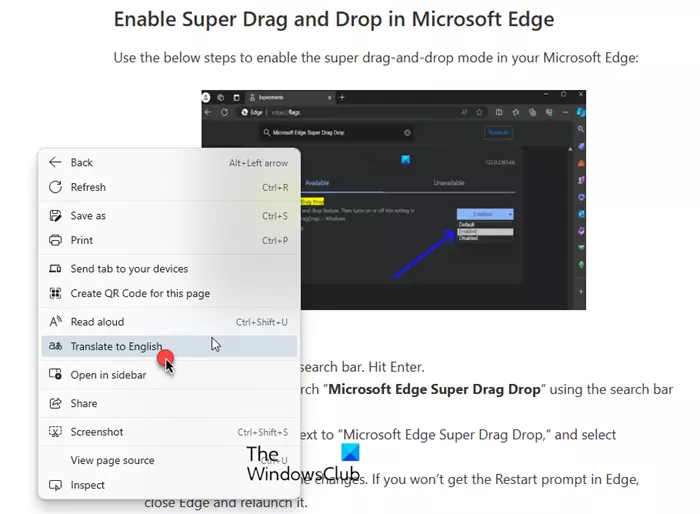
اگر Edge کسی ویب صفحہ کو آپ کی پسندیدہ زبان میں ترجمہ کرنے کا اشارہ نہیں دے رہا ہے یا آپ کو ایڈریس بار میں ترجمہ کا بٹن نظر نہیں آرہا ہے، تو آپ زبردستی ویب صفحہ کا ترجمہ کر سکتے ہیں۔ ویب صفحہ پر دائیں کلک کریں اور منتخب کریں۔ انگریزی میں ترجمہ کریں سیاق و سباق کے مینو سے آپشن۔ اے ترجمہ شدہ صفحہ ایڈریس بار کے ساتھ پرامپٹ ظاہر ہوگا۔ اب آپ مطلوبہ آؤٹ پٹ زبان کا انتخاب کر سکتے ہیں۔ چیک کریں کہ صفحہ کا ترجمہ ہے یا نہیں۔
اگر مسئلہ جوں کا توں رہتا ہے تو آپ کوشش کر سکتے ہیں۔ ایج میں تھرڈ پارٹی ایڈ آن کو غیر فعال کرنا یا ایک پر سوئچ کریں۔ متبادل ویب براؤزر .
پڑھیں: ونڈوز پی سی کے لیے بہترین مفت مترجم ایپس .
مائیکروسافٹ ٹرانسلیٹر کیوں کام نہیں کرتا؟
اگر Bing Translator آپ کے ویب براؤزر میں کام نہیں کر رہا ہے۔ ، یہ تیسرے فریق کی توسیع یا خراب براؤزر کیشے اور کوکیز کی وجہ سے ہو سکتا ہے۔ اس کے علاوہ، اگر آپ اپنے براؤزر کے لیے پرانا ورژن چلا رہے ہیں، تو یہ مسئلہ ہو سکتا ہے۔ VPN یا پراکسی سافٹ ویئر بھی Bing Translator میں مداخلت کر سکتے ہیں۔ اس مسئلے کو حل کرنے کے لیے، ایکسٹینشنز کو غیر فعال کریں، براؤزر کو اپ ڈیٹ کریں، اور براؤزر کیش اور کوکیز کو صاف کریں۔















